17 způsobů, jak opravit nefunkčnost VPN na iPhone a iPad
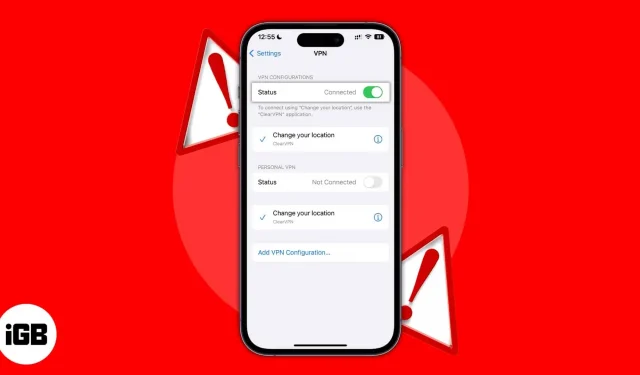
VPN vám pomůže procházet internet, aniž byste se museli obávat o své soukromí a únik dat. Většina placených služeb VPN nabízí rychlé a spolehlivé rychlosti. Někdy však může vaše VPN zamrznout na stránce připojení, rychlost přenosu dat může být žalostná nebo se webové stránky nemusí načíst. Pokud jste v podobné situaci, čtěte dále a zjistěte, jak opravit nefunkčnost VPN na iPhone a iPad.
- Zkontrolujte připojení k internetu na vašem iPhone
- Zkontrolujte nastavení routeru
- Restartujte WiFi
- Vypněte a znovu připojte VPN
- Restartujte aplikaci VPN
- Aktualizujte aplikaci VPN na iPhonu nebo iPadu.
- Aktualizujte svůj webový prohlížeč
- Zkontrolujte přeplnění VPN serveru
- Vyzkoušejte různé servery VPN
- Zkontrolujte datový limit VPN
- Změňte protokol VPN tunelování
- Smazat profil VPN
- Zakažte soukromou adresu Wi-Fi na iPhone
- Znovu nainstalujte aplikaci VPN
- Restartujte svůj iPhone
- Obnovte nastavení sítě
- Kontaktujte svého poskytovatele služeb VPN
1. Zkontrolujte připojení k internetu na vašem iPhone.
VPN může fungovat pouze tehdy, když jste připojeni k internetu. I když se to může zdát velmi hloupé, zkontrolujte, zda síť (Wi-Fi nebo mobilní), ke které jste připojeni, má aktivní připojení k internetu. VPN nemůže vykonávat své základní funkce bez aktivního připojení k internetu.
Zde je návod, jak zkontrolovat, zda máte aktivní připojení k internetu:
- Zapněte Wi-Fi, připojte se k síti Wi-Fi nebo zapněte mobilní/mobilní data.
- Otevřete aplikaci VPN a odpojte se od připojené VPN.
- Spusťte libovolný webový prohlížeč a načtěte libovolnou webovou stránku.
Pokud se web načítá, znamená to, že máte aktivní připojení k internetu a můžete přejít k dalším krokům. A pokud se web nenačte, nemáte aktivní připojení k internetu. Podívejte se na naše průvodce, jak opravit nefungující Wi-Fi a jak opravit nefungující mobilní/mobilní data, abyste to zjistili.
2. Zkontrolujte nastavení routeru
Pro nezasvěcené VPN Passthrough pomáhá propojit dvě zabezpečené sítě přes internet. Existuje malá šance, že váš Wi-Fi router nepodporuje VPN Passthrough. Zkontrolujte, zda router toto nastavení podporuje, a pokud ano, můžete provést potřebné změny připojením k routeru jako správce.
3. Restartujte WiFi
Pokud jste na svém Wi-Fi routeru právě povolili VPN Passthrough, musí se již restartovat. Pokud však byl VPN Passthrough ve výchozím nastavení povolen a nemuseli jste restartovat router, měli byste jej restartovat hned teď.
Několikrát jsem si všiml, že kdykoli mi vypadne internet, restartování routeru řeší problémy s připojením. Problémy se softwarem jsou všude a je pravděpodobné, že se nemůžete připojit k internetu kvůli nějaké chybě v softwaru, který je přímo zodpovědný za nenavázání připojení VPN.
4. Odpojte a znovu připojte VPN
Odpojení a opětovné připojení je jednoduchá, ale účinná metoda odstraňování problémů, která pomáhá vyřešit problémy. Stačí otevřít aplikaci VPN a odpojit se od služby. Počkejte několik minut a znovu se připojte k VPN.
5. Restartujte aplikaci VPN.
- Otevřete aplikaci VPN a odpojte se od VPN.
- Otevřete zásuvku aplikace přejetím prstem nahoru na domovské obrazovce nebo dvojitým klepnutím na domovské tlačítko.
- Přejeďte prstem nahoru po aplikaci VPN a zabijte ji.
- Otevřete aplikaci VPN a připojte se k VPN.
6. Aktualizujte aplikaci VPN na iPhonu nebo iPadu.
Podle mých zkušeností se vždy najde nějaká chyba v softwaru. Bez ohledu na to, jak jsou drobné, vždy se vyskytnou chyby v operačních systémech, aplikacích atd. Nejlepším způsobem, jak tyto chyby opravit, je aktualizovat software na nejnovější verzi. Pro ty, kteří nevědí, je zde průvodce, který vám pomůže naučit se aktualizovat aplikace na vašem iPhonu nebo iPadu.
7. Aktualizujte svůj webový prohlížeč
Stejně jako je aplikace VPN softwarová aplikace, webový prohlížeč, pro který ji používáte, je také softwarová aplikace. Vývojáři pravidelně vydávají aktualizace pro webové prohlížeče. Jako spotřebitel se musíte ujistit, že používáte nejnovější verzi, abyste se vyhnuli problémům s prohlížečem.
Zde jsou průvodci krok za krokem, kteří vám pomohou aktualizovat Chrome a Safari na nejnovější verze.
8. Zkontrolujte Přeplnění VPN serveru
Služba VPN má v každé zemi omezený počet serverů. Pokud je na stejném serveru mnoho lidí, je míra využití vysoká, což vede k nižší rychlosti. Míru využití můžete zobrazit v aplikaci.
Předpokládejme, že server je přetížen několika lidmi. V tomto případě přechod na jiný nečinný server, nebo alespoň na relativně méně vytížený server, poskytne rychlejší a mnohem spolehlivější připojení.
9. Vyzkoušejte různé servery VPN
Právě jsme diskutovali o tom, jak se servery mohou přetížit, což má za následek pomalé a nespolehlivé připojení. V určitých situacích také server VPN z určité země nemusí poskytovat požadované výsledky, zejména při přístupu k obsahu s geografickým omezením. Přepnutí z jednoho serveru VPN na druhý je skvělý způsob, jak problém vyřešit.
10. Zkontrolujte svůj datový limit VPN
Placené předplatné VPN nabízí vysokou rychlost, přístup k mnoha serverům z různých míst po celém světě a neomezená data. Totéž však nemohu říci o bezplatných službách VPN. Ve zkušebním plánu jsou služby značně omezené.
Jakmile dosáhnete limitu, VPN nebude fungovat. A řešením tohoto problému je buď přejít na jinou službu VPN, nebo jednoduše upgradovat na placený plán stávající služby VPN.
11. Změňte protokol VPN Tunneling Protocol na iPhone.
Tunelové protokoly – nyní nazývané protokoly VPN – hrají roli při směrování sítě mezi vaším iPhonem a serverem. V různých oblastech se objevují různé protokoly. Některé nabízejí ultra vysoké rychlosti, zatímco jiné se specializují na poskytování maximální bezpečnosti a soukromí.
Možnost přepínání protokolů je k dispozici v aplikaci VPN. Zkuste přepnout na jiný protokol a zjistěte, zda můžete navázat spolehlivé připojení. Pokud to nefunguje, vraťte se zpět k výchozímu protokolu a vyzkoušejte několik našich dalších řešení.
12. Odstraňte profil VPN
Kdykoli na svém iPhone poprvé nainstalujete a otevřete aplikaci VPN, zařízení požádá o povolení k přidání konfigurací VPN do vašeho iPhone. Vytvoří profil VPN a to je to, co musíte odstranit. Po odinstalaci si aplikace VPN při příštím otevření vytvoří profil. Tím se resetují všechny existující nekonzistence. Jak na to:
- Otevřete „Nastavení“ na iPhone.
- Klepněte na Obecné.
- Přejděte do správy VPN a zařízení.
- Klepněte na VPN.
- Na další stránce stiskněte tlačítko „i“. Pokud používáte více aplikací VPN, vyberte tu, ze které chcete obnovit profil.
- Klikněte na „Odstranit VPN“ a potvrďte svou volbu kliknutím na „Odstranit“ ve vyskakovacím okně.
13. Vypněte soukromou adresu Wi-Fi na iPhone
Použití soukromé adresy Wi-Fi pomáhá omezit sledování vašeho iPhone v různých sítích Wi-Fi. To však může být důvod, proč se nemůžete připojit k serveru VPN. Proto může pomoci deaktivace soukromé adresy Wi-Fi. Chcete-li toto nastavení zakázat, postupujte takto:
- Otevřete „Nastavení“ na iPhone.
- Vyberte WiFi.
- Klikněte na tlačítko „i“ vedle sítě Wi-Fi, ke které je vaše zařízení připojeno.
- Vypněte přepínač „Soukromá adresa Wi-Fi“.
- Nyní potvrďte svou volbu kliknutím na „Pokračovat“ ve vyskakovacím dialogu.
14. Znovu nainstalujte aplikaci VPN.
Při odstraňování problémů se někdy zdá, že nic nefunguje. V takových případech je jediným řešením, které vyřeší mnoho problémů, přeinstalace aplikace. Tento krok často ignorujeme, ale věřte mi, čerstvá a čistá přeinstalace softwaru dělá zázraky.
Chcete-li odinstalovat aplikaci VPN:
- Odemkněte svůj iPhone a přejetím doleva přejděte na stránku Knihovna aplikací na vašem iPhone.
- Přejděte do aplikace VPN, kterou chcete odinstalovat.
- Stiskněte a podržte jej.
- Vyberte Odinstalovat aplikaci.
- Kliknutím na „Odstranit“ v dialogovém okně potvrďte svou volbu.
Chcete-li znovu nainstalovat aplikaci VPN, postupujte takto:
- Otevřete App Store na svém iPhonu.
- Klepněte na vyhledávací pole a zadejte název aplikace VPN.
- Klepněte na ikonu Instalovat (mrak se šipkou dolů).
- Po instalaci spusťte aplikaci a zkontrolujte, zda se připojuje k serveru.
15. Restartujte iPhone
Restartování je řešením většiny softwarových problémů na iPhone. A to je přesně to, co byste měli vyzkoušet, zvláště když se jedná o problém související se sítí. To se s největší pravděpodobností vyřeší restartem zařízení. Nemusí to vždy fungovat, ale za pokus to rozhodně stojí. Pro ty, kteří nevědí, je zde náš návod, jak resetovat iPhone.
16. Obnovte nastavení sítě
Nemusíte resetovat celý iPhone jen proto, že jste narazili na problém s určitým aspektem zařízení. Spíše můžete resetovat nastavení pro tento konkrétní oddíl. V našem případě VPN nefunguje navzdory připojení k Wi-Fi nebo mobilním datům, což může být způsobeno nesprávným nastavením sítě. V takových případech můžete resetovat nastavení sítě na vašem iPhone a postupujte takto:
- Otevřete „Nastavení“ na iPhone.
- Přejděte na General.
- Vyberte Přenést nebo Obnovit iPhone.
- Klepněte na Resetovat.
- Nyní vyberte Obnovit nastavení sítě.
- Svou volbu potvrďte kliknutím na Obnovit nastavení sítě.
Váš iPhone se restartuje a resetuje všechna dříve uložená nastavení sítě.
17. Kontaktujte svého poskytovatele služeb VPN
Pokud žádný z výše uvedených kroků váš problém nevyřešil, pochybuji, že by mohlo pomoci něco jiného. Jedinou stříbrnou ozdobou v tuto chvíli je kontaktovat svého poskytovatele služeb VPN. To vám pomůže zjistit, zda jsou servery odstaveny poskytovatelem služeb nebo zda máte nějaké jiné problémy s vaším účtem.
Většina poskytovatelů služeb VPN má stránku Kontaktujte nás a můžete jim poslat e-mail nebo zavolat na číslo podpory. Pokud však s vámi nebo poskytovatelem služby není nic v nepořádku, může to být známka toho, že byste měli přejít na jinou službu VPN, která nabízí lepší připojení a služby.
To je vše
Doufám, že vám tento článek pomůže vytvořit bezpečné a stabilní připojení VPN. Pokud plánujete přejít na jiné připojení VPN, nezapomeňte se podívat na náš seznam nejlepších VPN pro iPhone a iPad. Také, pokud narazíte na jakoukoli jinou metodu než ty, které jsou uvedeny výše, zanechte řešení v komentářích, protože to pomůže ostatním čtenářům. Pokud máte nějaké další otázky týkající se toho, že VPN na iPhone nefunguje, dejte mi vědět v komentářích níže.



Napsat komentář